Windows Media Player (WMP) es un reproductor integrado en el sistema Windows, cuya función principal es reproducir archivos de vídeo y audio. Es compatible con muchos formatos y DVD diferentes. Sin embargo, WMP no admite discos Blu-ray. Si quieres disfrutar de Blu-ray en WMP, te diremos el motivo por el que WMP no puede reproducir Blu-ray, cómo solucionar este problema y el método para reproducir Blu-ray sin WMP en la PC. Vamos a profundizar.
¿Por qué Windows Media Player no reproduce Blu-ray?
Es posible que haya pensado que Windows Media Player puede reproducir en cualquier formato antes de leer este artículo. Desafortunadamente, no lo es. Dado que los discos Blu-ray están especialmente diseñados, es necesario utilizar un códec determinado para procesarlos. Pero debido a la falta de ciertos códecs, WMP no puede reproducir discos Blu-ray. Normalmente, admite formatos de vídeo comunes como WMV, MP4 y AVI, pero no discos Blu-ray.
Además, para evitar que los discos Blu-ray se utilicen de forma ilegal, algunos discos Blu-ray deben estar encriptados con DRM y bloqueados por códigos de región. Por lo tanto, cuando necesites reproducir Blu-ray en WMP, tendrás que recurrir a la instalación de un códec para obtener ayuda.
Método 1. Reproducir discos Blu-ray en Windows Media Player instalando Codec
Dado que Windows no tiene licencia para Blu-ray, no podemos reproducir archivos Blu-ray directamente en WMP. Como se mencionó, debe instalar el códec para habilitar la reproducción de Blu-ray en Windows Media Player.
Por lo tanto, debe ir al sitio de descarga del paquete de códecs, elegir uno según su condición y descargar directamente el que elija e instalarlo. Para los nuevos usuarios, este método no es útil y la operación de instalación del códec no es fácil. Aquí hay otra manera mejor de resolver este problema, que es utilizar un programa de terceros.
Método 2. Copiar Blu-ray a formatos compatibles con WMP para una fácil reproducción
El método de instalación del códec no es del todo fiable ni fácil de utilizar. Si desea ver archivos Blu-ray en WMP, puede convertir archivos Blu-ray a formatos compatibles con WMP. Así que aquí le recomendamos que utilice VideoByte BD-DVD Ripper para cambiar formatos.
Extractor de BD-DVD VideoByte es una herramienta para copiar archivos DVD/Blu-ray tanto caseros como comerciales a formatos normales como MP4, MKV y MOV para que coincidan con WMP. Con el soporte de la última tecnología de decodificación y descifrado, VideoByte BD-DVD Ripper puede soportar las últimas protecciones. Al utilizar esta herramienta, puede ver archivos Blu-ray de manera flexible, copiar y hacer copias de seguridad de sus archivos Blu-ray fácilmente.
A continuación se detallan algunas de las características principales de esta herramienta:
- Copie todo tipo de discos DVD/Blu-ray, carpetas y archivos ISO a formatos digitales normales.
- Con la última tecnología para lidiar con protecciones como APS, CSS, ARccOS, CPRM, AACS, BD+ y Cinavia
- Hay más de 300 formatos de salida de vídeo/audio entre los que puede elegir.
- Convierta archivos multimedia en una proporción de 1:1 con una calidad de salida sin pérdidas para mantener la calidad original.
- Mantenga todos los subtítulos y pistas de audio de forma predeterminada y estos archivos se pueden seleccionar cuando reproduce los videos convertidos.
En las siguientes secciones, aprenderá cómo utilizar esta herramienta.
Paso 1. Instale VideoByte BD-DVD Ripper y cargue archivos Blu-ray
Descargue el software e instálelo. A continuación, inserte el disco Blu-ray en la unidad. A continuación, inicie VideoByte BD-DVD Ripper y haga clic en el botón “Cargar Blu-ray” para ingresar los archivos Blu-ray.
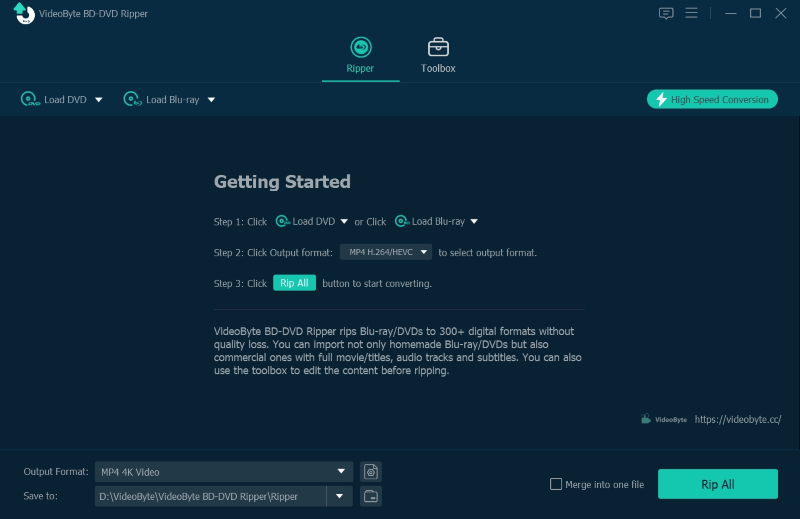
Paso 2. Seleccione el contenido que necesita ser copiado
Haga clic en “Lista completa de películas” para elegir los archivos que desea convertir.
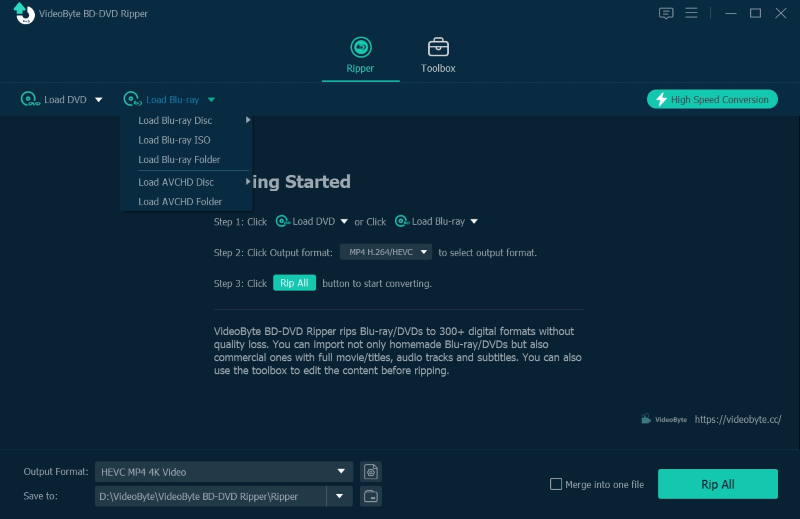
Paso 3. Elija el formato de salida
Haga clic en el botón “Copiar todo a” y elija el formato de salida en una ventana emergente. También puede abrir la ventana de salida haciendo clic en el icono situado más a la derecha del clip de película que aparece en la lista.
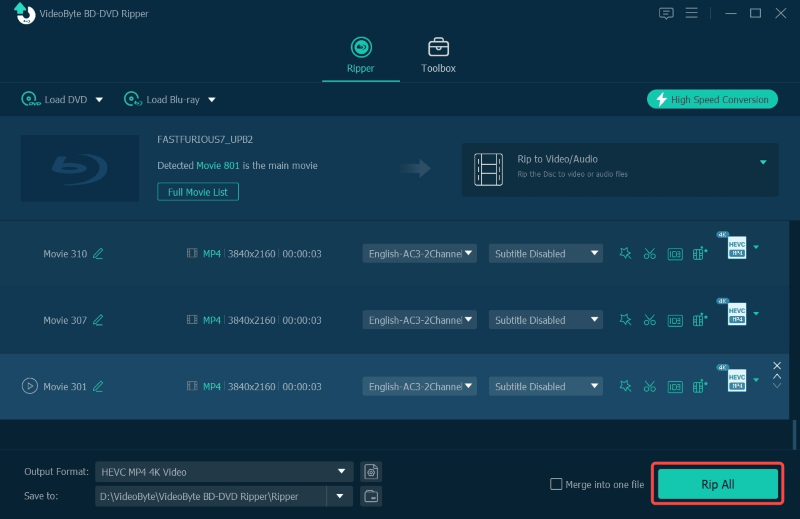
Paso 4. Copie películas Blu-ray a formatos compatibles con WMP
Haga clic en el botón “Copiar todo” en la interfaz principal para comenzar a copiar discos Blu-ray a archivos de video digitales. Puede ver el porcentaje de finalización y el tiempo restante en la barra de progreso.
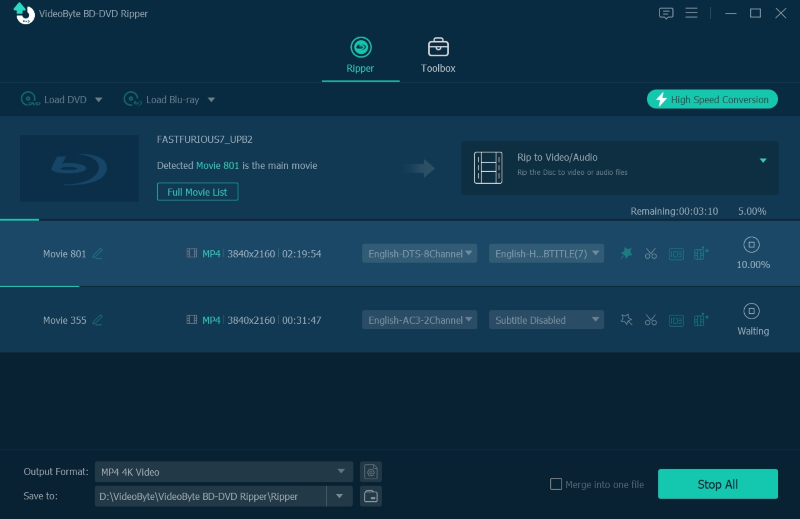
Cuando obtenga la película Blu-ray en formato digital, podrá abrirla fácilmente con Windows Movie Player.
Método 3. Pruebe una alternativa útil: reproduzca Blu-ray en una PC sin Windows Media Player
Si los métodos anteriores le resultan un poco complicados, puede intentar usar VieoByte Blu-ray Player para ver archivos Blu-ray. Ahorrará más tiempo y esfuerzo porque no necesita saber cómo descargar códecs ni cambiar el formato Blu-ray.
Reproductor de Blu-ray VideoByte es un reproductor de vídeo Blu-ray/DVD/4K que puede reproducir archivos Blu-ray comerciales y caseros sin problemas. También admite la visualización de archivos DVD/carpetas/ISO con calidad 1080P HD, 4K Ultra HD.
Si está interesado en esta herramienta, puede seguir el tutorial a continuación para probarla:
Paso 1. Instale e inicie el reproductor de Blu-ray VideoByte
Instale el reproductor de Blu-ray VideoByte y ejecútelo.
Paso 2. Inserte el disco Blu-ray en la unidad.
Inserte un disco Blu-ray en la unidad óptica. Haga clic en el botón “Abrir disco” en el reproductor de Blu-ray y seleccione los archivos en la ventana emergente.
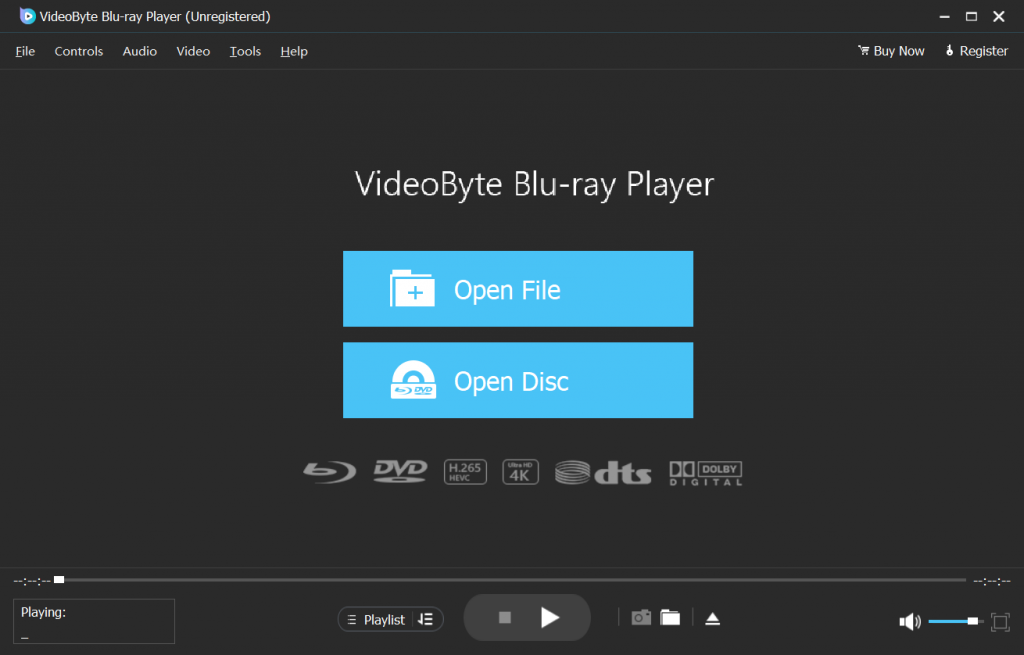
Paso 3. Reproduce archivos Blu-ray
Seleccione el capítulo, las pistas de audio, los subtítulos y otros títulos del menú. Haga clic en el botón “Reproducir película” del menú o en el botón de reproducción para comenzar a verla.
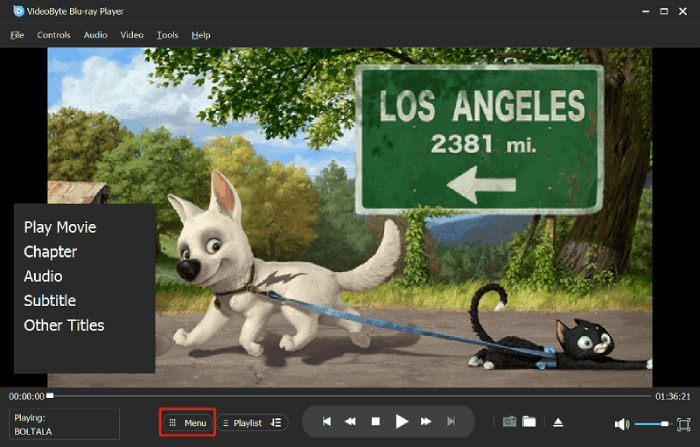
Preguntas frecuentes sobre la reproducción de Blu-ray en la computadora
¿Cómo reproducir un DVD en Windows Media Player?
En primer lugar, debe insertar el disco en la unidad. Si no se reproduce, abra el Reproductor de Windows Media, vaya a la Biblioteca del reproductor y seleccione el nombre del disco en el panel de navegación. Si inserta un DVD, seleccione el título o el nombre de un capítulo del DVD para comenzar la reproducción.
¿Puedo reproducir Blu-ray en PC con VLC?
Generalmente, VLC no puede reproducir archivos Blu-ray directamente. Pero la última versión de VLC puede lograr el objetivo con operaciones adicionales. Debe instalar una configuración potente y descargar la base de datos de claves y la biblioteca dinámica AACS. Las operaciones no son fáciles, pero si es necesario, puedes intentarlo.



